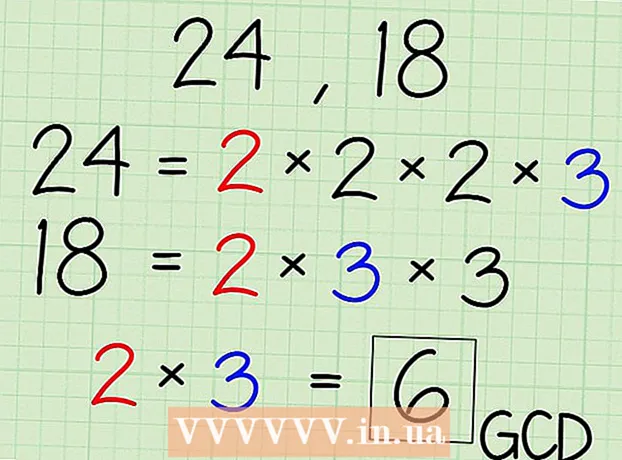நூலாசிரியர்:
Charles Brown
உருவாக்கிய தேதி:
5 பிப்ரவரி 2021
புதுப்பிப்பு தேதி:
1 ஜூலை 2024

உள்ளடக்கம்
- அடியெடுத்து வைக்க
- 4 இன் முறை 1: விண்டோஸ்
- சிக்கல்களைத் தீர்ப்பது
- 4 இன் முறை 2: மேக்
- 4 இன் முறை 3: ஐபாட்
- 4 இன் முறை 4: அண்ட்ராய்டு
அவுட்லுக் மற்றும் அவுட்லுக் எக்ஸ்பிரஸ் நிறுவனங்களுக்காக மைக்ரோசாப்ட் உருவாக்கிய கோப்பு வடிவம் ஈ.எம்.எல். ஈ.எம்.எல் கோப்பு என்பது காப்பகப்படுத்தப்பட்ட மின்னஞ்சல் செய்தியாகும், இது அசல் HTML வடிவமைப்பு மற்றும் அஞ்சல் தலைப்புகளை பாதுகாக்கிறது. பெரும்பாலான மின்னஞ்சல் கிளையண்டுகள் ஈ.எம்.எல் கோப்புகளை ஆதரிக்கின்றன, ஆனால் உங்கள் கணினியில் மின்னஞ்சல் கிளையன்ட் நிறுவப்படவில்லை அல்லது மொபைல் சாதனத்தைப் பயன்படுத்துகிறீர்கள் என்றால், கோப்பைத் திறக்க நீங்கள் பயன்படுத்தக்கூடிய மாற்று முறைகள் உள்ளன.
அடியெடுத்து வைக்க
4 இன் முறை 1: விண்டோஸ்
 மின்னஞ்சல் கிளையண்டில் கோப்பைத் திறக்கவும். ஒரு ஈ.எம்.எல் கோப்பு அடிப்படையில் ஒரு கோப்பாக காட்டப்படும் மின்னஞ்சல் செய்தி. அத்தகைய கோப்பைத் திறக்க எளிதான வழி அவுட்லுக், அவுட்லுக் எக்ஸ்பிரஸ், விண்டோஸ் லைவ் மெயில் அல்லது தண்டர்பேர்ட் போன்ற மின்னஞ்சல் கிளையண்டைப் பயன்படுத்துவதாகும். இந்த நிரல்களின் சமீபத்திய பதிப்பு தானாகவே EML கோப்பு வடிவமைப்பை நிரலுடன் இணைக்க வேண்டும். இதன் பொருள் நீங்கள் கோப்பை இருமுறை கிளிக் செய்வதன் மூலம் திறக்க முடியும்.
மின்னஞ்சல் கிளையண்டில் கோப்பைத் திறக்கவும். ஒரு ஈ.எம்.எல் கோப்பு அடிப்படையில் ஒரு கோப்பாக காட்டப்படும் மின்னஞ்சல் செய்தி. அத்தகைய கோப்பைத் திறக்க எளிதான வழி அவுட்லுக், அவுட்லுக் எக்ஸ்பிரஸ், விண்டோஸ் லைவ் மெயில் அல்லது தண்டர்பேர்ட் போன்ற மின்னஞ்சல் கிளையண்டைப் பயன்படுத்துவதாகும். இந்த நிரல்களின் சமீபத்திய பதிப்பு தானாகவே EML கோப்பு வடிவமைப்பை நிரலுடன் இணைக்க வேண்டும். இதன் பொருள் நீங்கள் கோப்பை இருமுறை கிளிக் செய்வதன் மூலம் திறக்க முடியும். - மின்னஞ்சல் கிளையண்டில் நீங்கள் ஈ.எம்.எல் கோப்பைத் திறக்கும்போது, செய்தியுடன் தொடர்புடைய இணைப்புகளை நீங்கள் பதிவிறக்கம் செய்ய முடியும், செய்தியை சரியாக வடிவமைத்து, படங்களை பார்க்க முடியும்.
- உங்கள் கணினியில் மின்னஞ்சல் கிளையன்ட் இல்லையென்றால் அல்லது உங்கள் மின்னஞ்சல் கிளையண்டில் கோப்புகளைத் திறக்க முடியாவிட்டால் படிக்கவும்.
 உலாவியில் கோப்பைக் காண நீட்டிப்பை மாற்றவும். ஈ.எம்.எல் கோப்புகள் எம்.எச்.டி.எம்.எல் கோப்புகளுடன் மிகவும் ஒத்தவை, மேலும் நீங்கள் கோப்பு நீட்டிப்பை வைத்தால் *. Mht இன்டர்நெட் எக்ஸ்ப்ளோரரில் திறக்கக்கூடிய கோப்பு வடிவத்திற்கு கோப்பை விரைவாக மாற்ற முடியும். பிற வலை உலாவிகளும் MHTML கோப்புகளைத் திறக்கலாம், ஆனால் வடிவமைப்பை சரியாகக் காண்பிக்கும் ஒரே உலாவி இன்டர்நெட் எக்ஸ்ப்ளோரர் மட்டுமே. இந்த முறை மூலம் நீங்கள் இணைப்புகளைப் பதிவிறக்க முடியாது.
உலாவியில் கோப்பைக் காண நீட்டிப்பை மாற்றவும். ஈ.எம்.எல் கோப்புகள் எம்.எச்.டி.எம்.எல் கோப்புகளுடன் மிகவும் ஒத்தவை, மேலும் நீங்கள் கோப்பு நீட்டிப்பை வைத்தால் *. Mht இன்டர்நெட் எக்ஸ்ப்ளோரரில் திறக்கக்கூடிய கோப்பு வடிவத்திற்கு கோப்பை விரைவாக மாற்ற முடியும். பிற வலை உலாவிகளும் MHTML கோப்புகளைத் திறக்கலாம், ஆனால் வடிவமைப்பை சரியாகக் காண்பிக்கும் ஒரே உலாவி இன்டர்நெட் எக்ஸ்ப்ளோரர் மட்டுமே. இந்த முறை மூலம் நீங்கள் இணைப்புகளைப் பதிவிறக்க முடியாது. - கோப்பு நீட்டிப்புகளை நீங்கள் மறைத்து வைத்திருந்தால் அவற்றைக் காட்டு. விண்டோஸ் 8 இல், எந்த விண்டோஸ் எக்ஸ்ப்ளோரர் சாளரத்திலும் "பார்வை" தாவலில் "கோப்பு பெயர் நீட்டிப்புகள்" பெட்டியை நீங்கள் சரிபார்க்கலாம். விண்டோஸின் பழைய பதிப்புகளில், கண்ட்ரோல் பேனலைத் திறந்து "கோப்புறை விருப்பங்கள்" என்பதைத் தேர்வுசெய்க. "காண்க" தாவலைக் கிளிக் செய்து, "அறியப்பட்ட கோப்பு வகைகளுக்கான நீட்டிப்புகளை மறை" என்பதற்கான பெட்டியைத் தேர்வுநீக்கவும்.
- ஈ.எம்.எல் கோப்பில் வலது கிளிக் செய்து "மறுபெயரிடு" என்பதைத் தேர்ந்தெடுக்கவும்.
- கிடைக்கும் .emlநீட்டிப்பு மற்றும் அதை மாற்றவும் .mht. இது கோப்பில் சிக்கல்களை ஏற்படுத்தக்கூடும் என்று விண்டோஸ் எச்சரிக்கும். கோப்பு நீட்டிப்பை மாற்ற விரும்புகிறீர்கள் என்பதை உறுதிப்படுத்தவும்.
- இன்டர்நெட் எக்ஸ்ப்ளோரரில் கோப்பைத் திறக்கவும். பொதுவாக இது MHT கோப்புகளைத் திறப்பதற்கான இயல்புநிலை நிரலாகும். நீங்கள் கோப்பில் வலது கிளிக் செய்து, "உடன் திற" என்பதைத் தேர்வுசெய்து, பட்டியலிலிருந்து இன்டர்நெட் எக்ஸ்ப்ளோரரைத் தேர்வுசெய்யலாம். இன்டர்நெட் எக்ஸ்ப்ளோரர் எம்.எச்.டி கோப்பை ஒரு மின்னஞ்சல் கிளையண்டில் நீங்கள் ஈ.எம்.எல் கோப்பைப் பார்ப்பது போல அதே வடிவமைப்பில் காண்பிக்கும்.
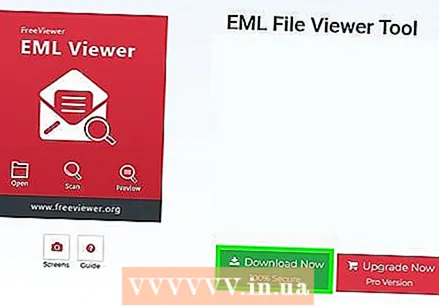 FreeViewer EML கோப்பு பார்வையாளரை பதிவிறக்கி நிறுவவும். இந்த நிரலை டெவலப்பரின் வலைத்தளத்திலிருந்து இலவசமாக பதிவிறக்கம் செய்யலாம்: http://www.freeviewer.org/eml/.
FreeViewer EML கோப்பு பார்வையாளரை பதிவிறக்கி நிறுவவும். இந்த நிரலை டெவலப்பரின் வலைத்தளத்திலிருந்து இலவசமாக பதிவிறக்கம் செய்யலாம்: http://www.freeviewer.org/eml/. - இப்போது உங்கள் EML கோப்பை சேமித்த கோப்புறைக்குச் செல்லவும்.
- கேள்விக்குரிய கோப்புறையில் இரட்டை சொடுக்கவும். அனைத்து EML கோப்புகளும் இப்போது சரியான வரிசையில் வைக்கப்படும். இப்போது நீங்கள் எந்த EML கோப்பையும் கிளிக் செய்யலாம்.
- மின்னஞ்சல் செய்தியுடன் வரும் இணைப்புகளையும் நீங்கள் காணலாம்.
 கோப்பை எளிய உரையாகக் காண்க. நீங்கள் ஒரு மின்னஞ்சல் கிளையண்டில் கோப்பைத் திறந்து அதை இன்டர்நெட் எக்ஸ்ப்ளோரரில் பார்க்க மாற்ற முடியாவிட்டால், நீங்கள் அதை எளிய உரையாகக் காணலாம். அதில் நிறைய முட்டாள்தனமான எழுத்துக்கள் இருக்கும், ஆனால் நீங்கள் இன்னும் செய்தியின் உடலையும் அனைத்து இணைப்புகளையும் காண முடியும். நீங்கள் படங்கள் அல்லது இணைப்புகளைக் காண முடியாது.
கோப்பை எளிய உரையாகக் காண்க. நீங்கள் ஒரு மின்னஞ்சல் கிளையண்டில் கோப்பைத் திறந்து அதை இன்டர்நெட் எக்ஸ்ப்ளோரரில் பார்க்க மாற்ற முடியாவிட்டால், நீங்கள் அதை எளிய உரையாகக் காணலாம். அதில் நிறைய முட்டாள்தனமான எழுத்துக்கள் இருக்கும், ஆனால் நீங்கள் இன்னும் செய்தியின் உடலையும் அனைத்து இணைப்புகளையும் காண முடியும். நீங்கள் படங்கள் அல்லது இணைப்புகளைக் காண முடியாது. - ஈ.எம்.எல் கோப்பில் வலது கிளிக் செய்து, "உடன் திற" என்பதைத் தேர்ந்தெடுக்கவும்.
- நிரல்களின் பட்டியலில், நோட்பேடைத் தேர்வுசெய்க.
- கண்டுபிடிக்க html>- மற்றும் உடல்>குறிச்சொற்கள். இந்த குறிச்சொற்கள் மின்னஞ்சல் எங்கு தொடங்குகிறது என்பதைக் குறிக்கிறது. இந்த பிரிவில் மின்னஞ்சலின் உள்ளடக்கத்தை நீங்கள் காணலாம், இருப்பினும் நீங்கள் சில HTML குறியீடு மூலம் தேட வேண்டியிருக்கும்.
- கண்டுபிடிக்க a href =இணைப்புகளைக் கண்டுபிடிக்க குறிச்சொற்கள். ஈ.எம்.எல் கோப்பிலிருந்து இணைப்பைப் பார்வையிட அங்கு காட்டப்பட்டுள்ள URL ஐ உங்கள் வலை உலாவியில் நகலெடுத்து ஒட்டலாம்.
சிக்கல்களைத் தீர்ப்பது
 நிரல் கணினியில் நிறுவப்பட்டிருந்தாலும் அவுட்லுக் எக்ஸ்பிரஸில் ஈ.எம்.எல் கோப்புகள் திறக்கப்படாது. இது வழக்கமாக ஈ.எம்.எல் வடிவம் இயல்பாக தொடர்புடைய மற்றொரு நிரலால் ஏற்படுகிறது. முன்னிருப்பாக அவுட்லுக் எக்ஸ்பிரஸில் எந்த கோப்பு வடிவங்களைத் திறக்க வேண்டும் என்பதை நீங்கள் மீட்டமைக்க வேண்டும்.
நிரல் கணினியில் நிறுவப்பட்டிருந்தாலும் அவுட்லுக் எக்ஸ்பிரஸில் ஈ.எம்.எல் கோப்புகள் திறக்கப்படாது. இது வழக்கமாக ஈ.எம்.எல் வடிவம் இயல்பாக தொடர்புடைய மற்றொரு நிரலால் ஏற்படுகிறது. முன்னிருப்பாக அவுட்லுக் எக்ஸ்பிரஸில் எந்த கோப்பு வடிவங்களைத் திறக்க வேண்டும் என்பதை நீங்கள் மீட்டமைக்க வேண்டும். - நீங்கள் நிரலைத் திறந்திருந்தால் அவுட்லுக் எக்ஸ்பிரஸிலிருந்து வெளியேறவும்.
- அச்சகம் வெற்றி+ஆர்..
- வகை msimn / reg அழுத்தவும் உள்ளிடவும். இப்போது நீங்கள் அவுட்லுக் எக்ஸ்பிரஸுடன் தொடர்புடைய அனைத்து கோப்பு வடிவங்களையும் மீட்டமைத்துள்ளீர்கள். நீங்கள் கோப்பு பெயரை இருமுறை கிளிக் செய்யும் போது அனைத்து EML கோப்புகளும் இப்போது அவுட்லுக் எக்ஸ்பிரஸில் தானாக திறக்கப்படும்.
 கோப்பு நீட்டிப்பைக் காண்க. சில பயனர்களின் கூற்றுப்படி, விண்டோஸ் லைவ் மெயில் மூலம் செய்யப்பட்ட காப்புப்பிரதிகள் தவறான ஈ.எம்.எல் நீட்டிப்புகளைக் கொண்டுள்ளன ( * ._ eml அதற்கு பதிலாக *. eml). நீங்கள் ஒரு ஈ.எம்.எல் கோப்பைத் திறக்க முடியாவிட்டால், கோப்பில் சரியான நீட்டிப்பு இருக்கிறதா என்று சோதிக்கவும்.
கோப்பு நீட்டிப்பைக் காண்க. சில பயனர்களின் கூற்றுப்படி, விண்டோஸ் லைவ் மெயில் மூலம் செய்யப்பட்ட காப்புப்பிரதிகள் தவறான ஈ.எம்.எல் நீட்டிப்புகளைக் கொண்டுள்ளன ( * ._ eml அதற்கு பதிலாக *. eml). நீங்கள் ஒரு ஈ.எம்.எல் கோப்பைத் திறக்க முடியாவிட்டால், கோப்பில் சரியான நீட்டிப்பு இருக்கிறதா என்று சோதிக்கவும். - மறைக்கப்பட்ட கோப்பு நீட்டிப்புகளை எவ்வாறு காண்பிப்பது என்பதை அறிய, முந்தைய முறையில் படி 2 க்குச் செல்லவும்.
- எந்த EML கோப்பையும் நீட்டிப்புடன் மறுபெயரிடுங்கள் * ._ eml சுற்றி _ நீக்க.
4 இன் முறை 2: மேக்
 ஆப்பிள் மெயிலில் ஈ.எம்.எல் கோப்பைத் திறக்கவும். ஆப்பிள் மெயில் இயல்பாகவே OS X இல் நிறுவப்பட்டுள்ளது மற்றும் EML கோப்புகளைத் திறந்து ஒழுங்காகக் காண்பிக்க முடியும்.
ஆப்பிள் மெயிலில் ஈ.எம்.எல் கோப்பைத் திறக்கவும். ஆப்பிள் மெயில் இயல்பாகவே OS X இல் நிறுவப்பட்டுள்ளது மற்றும் EML கோப்புகளைத் திறந்து ஒழுங்காகக் காண்பிக்க முடியும். - வலது கிளிக் (Ctrl-click) EML கோப்பில் மற்றும் "உடன் திற" என்பதைத் தேர்வுசெய்க.
- நிரல்களின் பட்டியலில், "அஞ்சல்" என்பதைத் தேர்ந்தெடுக்கவும். உங்கள் EML கோப்பு இப்போது ஆப்பிள் மெயிலில் திறக்கப்படும். ஆப்பிள் மெயிலில் மின்னஞ்சல் கணக்கு அமைக்கப்படாவிட்டாலும் இதைச் செய்யலாம்.
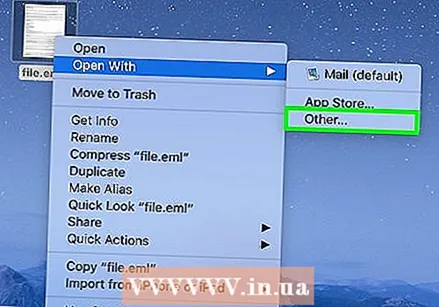 Mac க்காக Microsoft Entourage அல்லது Outlook ஐப் பயன்படுத்தவும். உங்களிடம் Office 2008 அல்லது 2011 இருந்தால், EML கோப்புகளைத் திறக்க மைக்ரோசாப்டில் இருந்து ஒரு மின்னஞ்சல் கிளையண்டை நிறுவலாம். ஆபிஸ் 2008 இல் என்டூரேஜ் அடங்கும், ஆபிஸ் 2011 என்டூரேஜை மேக்கிற்கான அவுட்லுக் உடன் மாற்றுகிறது. அலுவலகத்தை நிறுவும் போது மின்னஞ்சல் கிளையண்டை நிறுவ வேண்டாம் என்று நீங்கள் தேர்ந்தெடுத்திருக்கலாம்.
Mac க்காக Microsoft Entourage அல்லது Outlook ஐப் பயன்படுத்தவும். உங்களிடம் Office 2008 அல்லது 2011 இருந்தால், EML கோப்புகளைத் திறக்க மைக்ரோசாப்டில் இருந்து ஒரு மின்னஞ்சல் கிளையண்டை நிறுவலாம். ஆபிஸ் 2008 இல் என்டூரேஜ் அடங்கும், ஆபிஸ் 2011 என்டூரேஜை மேக்கிற்கான அவுட்லுக் உடன் மாற்றுகிறது. அலுவலகத்தை நிறுவும் போது மின்னஞ்சல் கிளையண்டை நிறுவ வேண்டாம் என்று நீங்கள் தேர்ந்தெடுத்திருக்கலாம். - நீங்கள் நிரலை நிறுவியதும், வலது கிளிக் செய்யவும் (Ctrl-click) EML கோப்பில் மற்றும் "உடன் திற" என்பதைத் தேர்வுசெய்க. கிடைக்கக்கூடிய நிரல்களின் பட்டியலிலிருந்து, பரிவாரங்கள் அல்லது அவுட்லுக்கைத் தேர்வுசெய்க.
 கோப்பை ஸ்டஃப்இட் எக்ஸ்பாண்டர் மூலம் பிரித்தெடுக்கவும். இது OS X க்கான இலவச சுருக்க பயன்பாடாகும், மேலும் EML கோப்பிலிருந்து தகவல்களைப் பிரித்தெடுக்க இதைப் பயன்படுத்தலாம்.
கோப்பை ஸ்டஃப்இட் எக்ஸ்பாண்டர் மூலம் பிரித்தெடுக்கவும். இது OS X க்கான இலவச சுருக்க பயன்பாடாகும், மேலும் EML கோப்பிலிருந்து தகவல்களைப் பிரித்தெடுக்க இதைப் பயன்படுத்தலாம். - இருந்து ஸ்டஃப்இட் எக்ஸ்பாண்டரை பதிவிறக்கி நிறுவவும் my.smithmicro.com/stuffit-expander-mac.html அல்லது மேக் ஆப் ஸ்டோரில்.
- EML கோப்பை ஸ்டஃப்இட் சாளரத்தில் இழுக்கவும். ஒரே நேரத்தில் பல ஈ.எம்.எல் கோப்புகளை சாளரத்தில் இழுப்பதன் மூலம் நீங்கள் பிரித்தெடுக்கலாம்.
- ஒவ்வொரு ஈ.எம்.எல் கோப்பிற்கும் உருவாக்கப்படும் புதிய கோப்புறைகளைத் திறக்கவும். இணைப்புகள் மற்றும் படங்களுக்கான தனி கோப்புகளையும், மின்னஞ்சல் செய்தியின் உடலைக் கொண்ட உரை ஆவணத்தையும் நீங்கள் காண்பீர்கள்.
 ஈ.எம்.எல் கோப்பை எளிய உரையாகக் காண்க. உங்களிடம் மின்னஞ்சல் கிளையண்ட் இல்லையென்றால், ஸ்டஃப்இட் எக்ஸ்பாண்டரை நிறுவ முடியவில்லை என்றால், நீங்கள் உரை எடிட்டில் ஈ.எம்.எல் கோப்பை திறக்கலாம். இந்த வழியில் நீங்கள் மின்னஞ்சலின் உடலைப் படித்து இணைப்புகளைக் காணலாம். நீங்கள் படங்கள் அல்லது இணைப்புகளைக் காண முடியாது.
ஈ.எம்.எல் கோப்பை எளிய உரையாகக் காண்க. உங்களிடம் மின்னஞ்சல் கிளையண்ட் இல்லையென்றால், ஸ்டஃப்இட் எக்ஸ்பாண்டரை நிறுவ முடியவில்லை என்றால், நீங்கள் உரை எடிட்டில் ஈ.எம்.எல் கோப்பை திறக்கலாம். இந்த வழியில் நீங்கள் மின்னஞ்சலின் உடலைப் படித்து இணைப்புகளைக் காணலாம். நீங்கள் படங்கள் அல்லது இணைப்புகளைக் காண முடியாது. - வலது கிளிக் (Ctrl-கிளிக் செய்யவும்) EML கோப்பில் மற்றும் "உடன் திறக்க ..." என்பதைத் தேர்ந்தெடுக்கவும்.
- பயன்பாடுகளின் பட்டியலில், "TextEdit" ஐத் தேர்ந்தெடுக்கவும். நீங்கள் பட்டியலில் உருட்ட வேண்டியிருக்கும்.
- தேடுங்கள் உடல்>குறிச்சொற்கள். இந்த HTML குறிச்சொற்கள் செய்தியின் உடலைக் கண்டுபிடிக்க உங்களுக்கு உதவுகின்றன. இணைப்புகள் தொடங்குகின்றன a href =குறிச்சொல்.
4 இன் முறை 3: ஐபாட்
 கிளாமர் பயன்பாட்டைப் பதிவிறக்கி நிறுவவும். இந்த பயன்பாட்டை Store 0.99 க்கு ஆப் ஸ்டோரில் பெறலாம். ஈ.எம்.எல் கோப்புகளைத் திறந்து அதன் உள்ளடக்கங்களைக் காண நீங்கள் இதைப் பயன்படுத்தலாம். தற்போது EML கோப்புகளை வேறொரு இயக்க முறைமையுடன் மாற்றாமல் பார்க்க ஒரே வழி இதுதான்.
கிளாமர் பயன்பாட்டைப் பதிவிறக்கி நிறுவவும். இந்த பயன்பாட்டை Store 0.99 க்கு ஆப் ஸ்டோரில் பெறலாம். ஈ.எம்.எல் கோப்புகளைத் திறந்து அதன் உள்ளடக்கங்களைக் காண நீங்கள் இதைப் பயன்படுத்தலாம். தற்போது EML கோப்புகளை வேறொரு இயக்க முறைமையுடன் மாற்றாமல் பார்க்க ஒரே வழி இதுதான்.  அஞ்சல் பயன்பாட்டைத் திறக்கவும் (அல்லது நீங்கள் திறக்க விரும்பும் ஈ.எம்.எல் கோப்பைக் கொண்ட பயன்பாடு). மின்னஞ்சல் செய்திகளுடன் தொடர்புடைய EML கோப்புகளைத் திறக்க நீங்கள் கிளாமரைப் பயன்படுத்தலாம். டிராப்பாக்ஸ் அல்லது மற்றொரு கிளவுட் ஸ்டோரேஜ் சேவையுடன் அல்லது கோப்புகளை நிர்வகிக்க உங்களை அனுமதிக்கும் மற்றொரு நிரலில் இதைச் செய்யலாம்.
அஞ்சல் பயன்பாட்டைத் திறக்கவும் (அல்லது நீங்கள் திறக்க விரும்பும் ஈ.எம்.எல் கோப்பைக் கொண்ட பயன்பாடு). மின்னஞ்சல் செய்திகளுடன் தொடர்புடைய EML கோப்புகளைத் திறக்க நீங்கள் கிளாமரைப் பயன்படுத்தலாம். டிராப்பாக்ஸ் அல்லது மற்றொரு கிளவுட் ஸ்டோரேஜ் சேவையுடன் அல்லது கோப்புகளை நிர்வகிக்க உங்களை அனுமதிக்கும் மற்றொரு நிரலில் இதைச் செய்யலாம். - நீங்கள் மெயிலைப் பயன்படுத்துகிறீர்கள் என்றால், உங்கள் ஐபாடில் பதிவிறக்க இணைப்பை ஒரு முறை தட்ட வேண்டும். நீங்கள் டிராப்பாக்ஸ் அல்லது கூகிள் டிரைவைப் பயன்படுத்துகிறீர்கள் என்றால், கோப்பை உங்கள் ஐபாடில் பதிவிறக்கம் செய்ய வேண்டும்.
- இணைப்பு பதிவிறக்கம் செய்யாவிட்டால், செய்தியை உங்களுக்கு அனுப்ப முயற்சிக்கவும், அதை மீண்டும் பதிவிறக்கவும்.
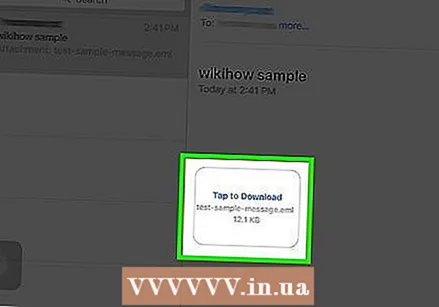 நீங்கள் பதிவிறக்கிய கோப்பைத் தட்டவும். கோப்பை திறக்க பயன்பாட்டைத் தேர்வு செய்யுமாறு கேட்கப்படுவீர்கள்.
நீங்கள் பதிவிறக்கிய கோப்பைத் தட்டவும். கோப்பை திறக்க பயன்பாட்டைத் தேர்வு செய்யுமாறு கேட்கப்படுவீர்கள். 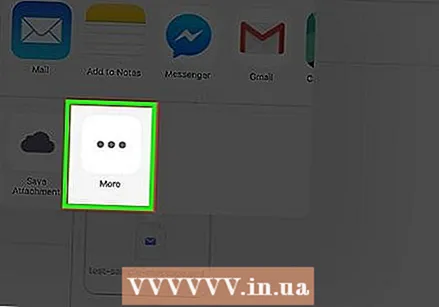 "கிளாமருடன் திற" என்பதைத் தட்டவும். ஈ.எம்.எல் கோப்பு இப்போது கிளாமர் பயன்பாட்டில் காண்பிக்கப்படும், மேலும் அதை சரியான வடிவமைப்பால் நீங்கள் காண முடியும்.
"கிளாமருடன் திற" என்பதைத் தட்டவும். ஈ.எம்.எல் கோப்பு இப்போது கிளாமர் பயன்பாட்டில் காண்பிக்கப்படும், மேலும் அதை சரியான வடிவமைப்பால் நீங்கள் காண முடியும்.
4 இன் முறை 4: அண்ட்ராய்டு
 EML ரீடர் இலவச பயன்பாட்டைப் பதிவிறக்கவும். Android தானே EML வடிவமைப்பை ஆதரிக்காது. உங்கள் Android சாதனத்தில் EML கோப்புகளைத் திறப்பதற்கான ஒரே வழி பயன்பாட்டை நிறுவுவதாகும்.
EML ரீடர் இலவச பயன்பாட்டைப் பதிவிறக்கவும். Android தானே EML வடிவமைப்பை ஆதரிக்காது. உங்கள் Android சாதனத்தில் EML கோப்புகளைத் திறப்பதற்கான ஒரே வழி பயன்பாட்டை நிறுவுவதாகும். - ஈ.எம்.எல் ரீடர் இலவசமாக ஈ.எம்.எல் கோப்புகளைப் பார்க்க சிறந்த மதிப்பீடு செய்யப்பட்ட பயன்பாடுகளில் ஒன்றாகும், ஆனால் நீங்கள் தேர்வுசெய்யக்கூடிய பிற பயன்பாடுகளும் உள்ளன. Google Play Store இல் "eml reader" ஐத் தேடுங்கள்.
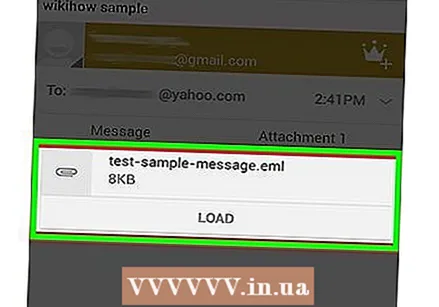 ஒரு EML கோப்பைத் திறக்கவும். நீங்கள் ஈ.எம்.எல் கோப்பை எவ்வாறு பெற்றீர்கள் என்பதைப் பொறுத்து ஈ.எம்.எல் கோப்பைத் திறக்க பல வழிகள் உள்ளன.
ஒரு EML கோப்பைத் திறக்கவும். நீங்கள் ஈ.எம்.எல் கோப்பை எவ்வாறு பெற்றீர்கள் என்பதைப் பொறுத்து ஈ.எம்.எல் கோப்பைத் திறக்க பல வழிகள் உள்ளன. - நீங்கள் ஒரு ஈ.எம்.எல் கோப்பை இணைப்பாகப் பெற்றிருந்தால், உங்கள் ஜிமெயில் அல்லது மெயில் பயன்பாட்டில் ஈ.எம்.எல் கோப்பைக் கொண்ட மின்னஞ்சல் செய்தியைத் திறந்து, இணைக்கப்பட்ட ஈ.எம்.எல் கோப்பைத் தட்டவும்.
- நீங்கள் ஒரு வலைத்தளத்திலிருந்து ஈ.எம்.எல் கோப்பை பதிவிறக்கம் செய்திருந்தால், பதிவிறக்கிய கோப்புகளின் கோப்புறையைத் திறக்க கோப்பு நிர்வாகி பயன்பாட்டைப் பயன்படுத்தவும். உங்கள் கோப்புகளை உலவ EML ரீடர் இலவச பயன்பாட்டையும் திறக்கலாம்.
 பயன்பாடுகளின் பட்டியலிலிருந்து இலவசமாக EML ரீடரைத் தேர்வுசெய்க. நீங்கள் EML கோப்பைத் திறக்க முயற்சிக்கும்போது, ஒரு பயன்பாட்டைத் தேர்வு செய்யுமாறு கேட்கப்படுவீர்கள். EML ரீடர் இலவசமாக பட்டியலில் இருக்க வேண்டும். உங்கள் புதிய பயன்பாட்டுடன் EML கோப்புகளை இணைக்க "எப்போதும்" தட்டவும்.
பயன்பாடுகளின் பட்டியலிலிருந்து இலவசமாக EML ரீடரைத் தேர்வுசெய்க. நீங்கள் EML கோப்பைத் திறக்க முயற்சிக்கும்போது, ஒரு பயன்பாட்டைத் தேர்வு செய்யுமாறு கேட்கப்படுவீர்கள். EML ரீடர் இலவசமாக பட்டியலில் இருக்க வேண்டும். உங்கள் புதிய பயன்பாட்டுடன் EML கோப்புகளை இணைக்க "எப்போதும்" தட்டவும்.  ஈ.எம்.எல் கோப்பைப் படியுங்கள். ஈ.எம்.எல் ரீடர் இலவசமாக ஈ.எம்.எல் கோப்பை / முதல், தேதி, பொருள், உரை, HTML மற்றும் இணைப்புகள் உள்ளிட்ட பல்வேறு பகுதிகளாக பிரிக்கும்.
ஈ.எம்.எல் கோப்பைப் படியுங்கள். ஈ.எம்.எல் ரீடர் இலவசமாக ஈ.எம்.எல் கோப்பை / முதல், தேதி, பொருள், உரை, HTML மற்றும் இணைப்புகள் உள்ளிட்ட பல்வேறு பகுதிகளாக பிரிக்கும். - "உரை" பிரிவில் ஈ.எம்.எல் கோப்பின் நடுத்தர பகுதி உள்ளது.
- "HTML" பகுதி செய்தியை அதன் அசல் வடிவமைப்பில் காட்டுகிறது.
 அதைத் திறக்க ஒரு இணைப்பைத் தொட்டுப் பிடிக்கவும். காட்டப்படும் கோப்பின் கீழே நீங்கள் இணைப்புகளின் பட்டியலைக் காண்பீர்கள். இவை அனைத்தும் HTML செய்தியை உருவாக்கப் பயன்படுத்தப்படும் படங்கள், அத்துடன் செய்தியுடன் இணைக்கப்படாத எந்தக் கோப்புகளும்.
அதைத் திறக்க ஒரு இணைப்பைத் தொட்டுப் பிடிக்கவும். காட்டப்படும் கோப்பின் கீழே நீங்கள் இணைப்புகளின் பட்டியலைக் காண்பீர்கள். இவை அனைத்தும் HTML செய்தியை உருவாக்கப் பயன்படுத்தப்படும் படங்கள், அத்துடன் செய்தியுடன் இணைக்கப்படாத எந்தக் கோப்புகளும். - இணைப்பில் உங்கள் விரலைப் பிடிக்கும்போது, புதிய மெனு தோன்றும். "திற" என்பதைத் தேர்ந்தெடுத்து, தொடர்புடைய கோப்பு வடிவமைப்பைக் காட்டக்கூடிய பயன்பாட்டைத் தேடுங்கள். ஈ.எம்.எல் கோப்பிலிருந்து கோப்பை அகற்ற "சேமி" என்பதைத் தட்டவும் அதே கோப்புறையில் வைக்கவும்.